Xbox series x пропадает звук
Обновлено: 04.07.2024
Широко распространено слышать, что пользователи Xbox One жалуются на отсутствие проблем со звуком на консоли, но это все же может случиться. Настройка консоли Xbox относительно проста, даже для не геймеров, поскольку вам просто нужно подключиться к телевизору и настроить параметры. После начальной настройки параметры звука устанавливаются автоматически, обычно без вмешательства пользователя. Проблемы со звуком могут возникнуть на более позднем этапе, когда пользователь начинает настраивать некоторые параметры.
Если вы потеряли звук Xbox One после внесения некоторых изменений, узнайте о решениях, которые вы можете сделать в этом руководстве..
Причины для Xbox One нет проблемы со звуком
Причинами такого типа проблем могут быть проблемы с программным обеспечением или неисправность оборудования. Давайте обсудим общие причины, по которым ваш Xbox One аудио не работает.
Неверные настройки звука.
Если звук на консоли Xbox вдруг перестает существовать после нормальной работы, возможно, у вас просто есть некоторые изменения настроек. Это может произойти, если вы настраивали некоторые параметры до того, как заметили проблему, или в некоторых очень редких случаях после обновления. Что вам нужно сделать, это вернуться к настройкам на консоли и внести необходимые изменения. Ниже мы покажем, как это сделать..
Случайная консольная ошибка.
Проблемы со звуком могут возникать из-за временных сбоев программного обеспечения. Попробуйте выключить и снова включить Xbox One, чтобы очистить кэш и обновить систему в целом. Это необходимо сделать, если вы регулярно разрешаете консоли работать в течение длительного времени. Большинство незначительных ошибок консоли Xbox исправляются простым перезапуском.
Сломанный порт HDMI или кабель.
Две возможные проблемы с оборудованием, которые могут возникнуть чаще, могут быть из-за плохого порта HDMI или кабеля. Попробуйте переключить текущий кабель HDMI, который вы используете, на новый и посмотрите, решит ли это проблему. Кабели HDMI, как правило, крепкие, но крошечные провода внутри могут все же сломаться, если вы не будете осторожны с ними. Иногда согнутый штифт на концах может развиться при неправильной установке. Проведите визуальную проверку длины кабеля и наконечников, чтобы увидеть, есть ли видимые признаки повреждения.
Читай также: Как починить Samsung Galaxy M51, который не включаетсяВы также хотите убедиться, что вы проверяете на предмет возможного повреждения портов HDMI на задней панели консоли и в вашем телевизоре. Обе эти точки могут выйти из строя так же, как кабель. Грязь, пыль или посторонние предметы могут засорить или заблокировать кабель HDMI при подключении. Если вы считаете, что ваш порт Xbox HDMI или порт HDMI телевизора загрязнен, попробуйте использовать сжатый воздух для его очистки..
Неизвестная проблема с программным обеспечением.
В некоторых случаях может возникнуть программный сбой, особенно если он был подделан. Если ваша консоль Xbox была изменена или модифицирована, обязательно просмотрите настройки аудио еще раз и верните программное обеспечение к его официальной версии, если это необходимо..
Что делать, если у вашего Xbox One нет проблем со звуком или аудио
Вам нужно будет устранить неполадки, если вы не получаете никакого звука на консоли Xbox One. Ниже приведены вещи, которые вы можете попробовать.
-
Перезагрузите консоль Xbox One.

Выключите консоль Xbox One и телевизор, прежде чем отключить кабель HDMI. Затем обязательно проверьте кабель и порты на наличие повреждений. Если у вас есть другая консоль, подключите к ней другой конец кабеля HDMI и посмотрите, есть ли у нее проблемы со звуком. Это должно сообщить вам, если кабель плохой или нет.
Некоторые кабели HDMI более высокого качества, чем другие. Получить новый кабель HDMI, если вы подозреваете, что текущий не работает.
Не забудьте также проверить порты HDMI на телевизоре и Xbox One.
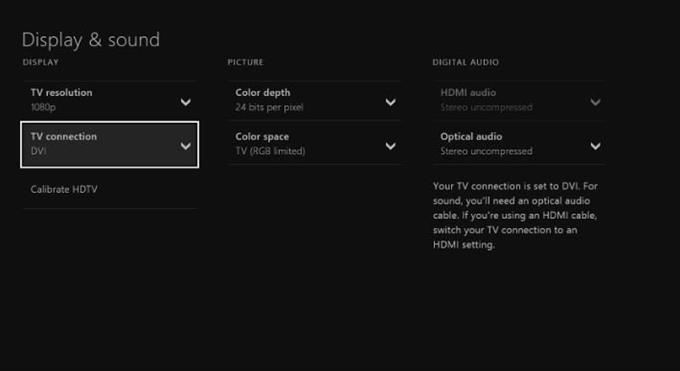
Ваш Xbox One настроен на выбор наилучшего выхода звука при подключении к нему телевизора. Однако вы можете удвоить настройки, чтобы убедиться, что ни один из них не был изменен по ошибке. Вот что вы должны сделать:
-нажмите Кнопка Xbox открыть руководство.
-Выбрать настройки.
-Выбрать Все настройки.
-Выбрать Дисплей и звук.
-Выбрать Аудио выход.
-Выберите либо HDMI аудио или Оптический аудио, на основе того, как ваше устройство подключено. Большинство установок используют HDMI аудио.
-Выберите правильный аудио формат для вашего домашнего кинотеатра, либо 5.1 без сжатия или 7.1 без сжатия. Если не уверены, выберите Стерео без сжатия.
Получить помощь по ремонту.

Запуск нового поколения консолей семейства Xbox не прошел гладко. Пользователи сети активно жалуются на различные проблемы технического плана, часть из которых, к несчастью, не на программном, а аппаратном уровне системы. Мы собрали самые распространенные и советы по их устранению.
Внезапное отключение
Самая распространенная проблема, с которой столкнулись пользователи. Внезапное выключение консоли не связано с какой-то конкретной игрой и может случиться при запуске как Assassin's Creed Valhalla, так и в Ori and the Will of the Wisps. Microsoft пока никак не прокомментировала ситуацию, но судя по всему, дело в аппаратной, а не системной составляющей. Действенного решения данной напасти на данном этапе нет, поэтому вам остается только включать систему обратно в надежде, что это не приведет к поломкам в дальнейшем.
К слову, если выключение происходит в Call of Duty: Black Ops Cold War, то это может быть связано с тем, что вы запускаете игру по обратной совместимости, а не полноценную версию для нового поколения.

Потеря пары с контроллером
Еще одна частая проблема новой консоли, которую Microsoft пока не комментирует. К счастью, с самой системой она никак не связана и решается довольно просто:
- Подключите включенный контроллер к приставке проводом
- Подождите 5-10 секунд
- Отсоедините провод
- Играйте
Нет изображения на экране
С ней столкнулось не так много игроков по одной простой причине: не у всех есть крутые 4K-телевизоры с поддержкой VRR, 120 герц и выходом HDMI 2.1. Сообщают, что решение довольно тривиальное: просто подключите консоль через старый интерфейс HDMI 2.0.
Шумный привод
Нерабочие приложения
Quick Resume и Smart Delivery
Хваленная функция Quick Resume позволяющая держать в подвешенном состоянии сразу несколько игр и переключаться между ними работает через раз, временами вынуждая игры проходить заново весь процесс загрузки. Microsoft знает о проблеме и обещает избавиться от нее в ближайших системных обновлениях. Пока издатели сами взяли инициативу в свои руки и просто отключили поддержку Quick Resume в своих играх.
Игры, полученные по программе Smart Delivery, могут быть не распознаны системой. Часто это связано с тем, что они были не скачаны из цифрового магазина Xbox, а загружены на консоль с внешнего жесткого диска.
Ошибка «0x800708ca»
Она затрагивает приложения. Единственным верным решением является их переустановка.
Гарнитура не позволяет настраивать громкость
Контроллер Series X плохо дружит с гарнитурами сторонних производителей, не давая настраивать их громкость в игре, однако это можно сделать в настройках самой системы.
Не работают игры с Xbox 360
Обратная совместимость может сбоить, но решить эту проблему можно простым удалением сохраненных данных игр для Xbox 360 из локального хранилища в системных настройках.

В начале следующей недели состоится релиз игровых приставок Xbox Series X и Xbox Series S. Компания Microsoft на официальном форуме опубликовала список проблем, которые могут ожидать пользователей новых консолей. У некоторых проблем есть пути решения, у других нет. Рекомендуем ознакомиться с ними.
4K и 120 Гц
Если вы используете телевизор 4K со 120 Гц, который также поддерживает VRR, вы можете столкнуться с отсутствием сигнала или поврежденным изображением, когда Xbox настроен для вывода изображения в 4K при 120 FPS + VRR. Эта проблема возникает с различными телевизорами от LG, Samsung или Vizio.
Решить проблему можно обновлением прошивки телевизоров.
Если таким образом решить проблему не получилось, попробуйте использовать консоль на вывод изображения в 4K при 60 FPS, либо в 4K при 120 FPS и без VRR. Соответствующие настройки можно выполнить в параметрах консоли в пункте «Режимы видео».
Если вы хотите иметь 120 FPS и VRR, то настройте соответствующий режим, но тогда пожертвуйте разрешением – поставьте вывод в 1080p или 1440p.
Еще один способ решения проблемы – выключить VRR в настройках самого телевизора.
EA Play не работает на Xbox Series X | S
Приложение EA Play может не устанавливаться или не запускаться на новых игровых приставках.
Компания Microsoft отмечает, что сейчас решить эту проблему не удалось, но она дает советы, что можно сделать. Пробные 10-часовые версии игр, которые доступны по EA Play, можно скачать из магазина Microsoft Store (если вы подписчик сервиса). А полные версии игр можно найти в разделе EA Play в библиотеке всех ваших игр на консоли.
Скриншоты из игр
При активном HDR в некоторых играх скриншоты, снятые с Xbox Series X и Xbox Series S, могут выглядеть излишне темными.
На данный момент решения нет.
DVD и Blu-ray
Если вы пользуетесь дисками, то может возникнуть проблема, когда после вставки диска у вас отображается черный экран.
Решение проблемы – перезагрузка консоли. Вытащите диск из приставки и перезагрузите ее. Далее вновь вставьте диск и попробуйте снова.
Quick Resume
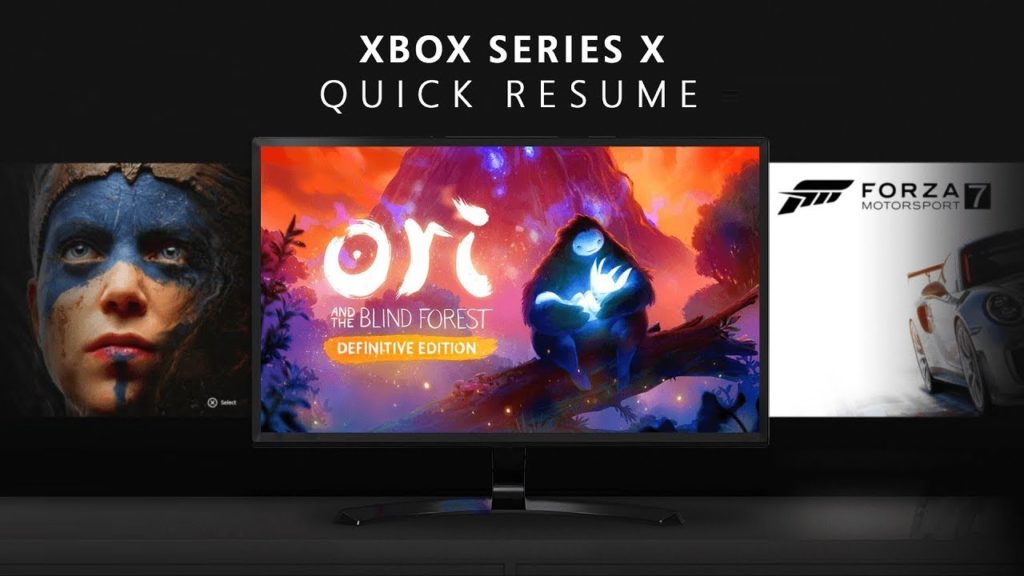
В некоторых играх функция не будет доступна на релизе. Microsoft отмечает, что в будущем исправит ситуацию, сейчас она отключает эту функцию для всех игр, где видит проблему с ее работой.
От себя добавим, что Microsoft в этом гайде не говорит ничего о проблемах при работе через AV-ресивер, которые могут возникать. Об этом мы писали здесь:
Другая распространенная проблема с Xbox One - это звук от Xbox One. Некоторые пользователи сообщают, что звук очень тихий, отсутствует или просто исходит из динамика. Xbox One использует кабель HDMI и оптический аудиокабель для передачи звука на HDTV или домашний кинотеатр, и это первое место, где вы можете проверить, есть ли у вас Xbox One проблема.

Если возможно, переключитесь на новый кабель HDMI или оптический кабель, чтобы не повредить кабель. Большинство HDMI и оптоволоконных кабелей эластичны, но их можно повредить. Если вы впервые настраиваете Xbox One с помощью этих кабелей, проверьте подключения Xbox и TV еще раз.
Если это не решит проблему, попробуйте перезагрузить Xbox One, вытащив вилку из розетки, оставив ее на 2 минуты. Другое возможное решение - проверить настройки Xbox One на наличие звуков, чтобы убедиться, что все настроено правильно.
Если вы не слышите звука во время игры в Rare Replay на Xbox One, сделайте следующее:

Проверьте кабельные соединения
- Убедитесь, что ваши HDMI / Оптические разъемы подключены.
- Убедитесь, что кабель не поврежден.
- Замените концы кабеля или используйте другой кабель HDMI.
Ноябрьское обновление 2021:
Теперь вы можете предотвратить проблемы с ПК с помощью этого инструмента, например, защитить вас от потери файлов и вредоносных программ. Кроме того, это отличный способ оптимизировать ваш компьютер для достижения максимальной производительности. Программа с легкостью исправляет типичные ошибки, которые могут возникнуть в системах Windows - нет необходимости часами искать и устранять неполадки, если у вас под рукой есть идеальное решение:

Устранение проблем со звуком в приложениях и играх
Хорошо, значит, все, что касается звука, работает, кроме приложений и игр, когда активен голосовой чат. Лучший вариант - настроить микшер чата. Для этого нажмите кнопку Xbox на контроллере, затем перейдите в Система> Настройки> Дисплей и звук.
Затем пользователь должен выбрать «Громкость»> «Микшер чата», а затем выбрать один из доступных вариантов.
Устранение проблем со звуком с аудио-видео ресивером

Некоторые из нас стремятся подключить Xbox One через аудиоприемник, подключенный напрямую к экрану телевизора или компьютера. Иногда такое устройство может иметь проблемы с выводом звука, поэтому пользователь должен сделать несколько вещей, чтобы сделать все правильно.
Здесь дело в том, что пользователь должен включить каждое устройство в порядке, указанном ниже, прежде чем он сможет продолжить.
- телевидение
- Аудио-видео ресивер
- Консоль Xbox One
Наконец, возьмите контроллер Xbox One и нажмите кнопку Xbox. Выберите «Система»> «Настройки»> «Дисплей и звук»> «Видеовыход», затем «Точность видео» и «Оверскан» и, наконец, HDMI из доступных опций.
CCNA, веб-разработчик, ПК для устранения неполадок
Я компьютерный энтузиаст и практикующий ИТ-специалист. У меня за плечами многолетний опыт работы в области компьютерного программирования, устранения неисправностей и ремонта оборудования. Я специализируюсь на веб-разработке и дизайне баз данных. У меня также есть сертификат CCNA для проектирования сетей и устранения неполадок.
Читайте также:

